基于Qwen2/Lllama3等大模型,部署团队私有化RAG知识库系统的详细教程(Docker+AnythingLLM)_anythingllm部署
赞
踩
自 ChatGPT 发布以来,大型语言模型(Large Language Model,LLM,大模型)得到了飞速发展,它在处理复杂任务、增强自然语言理解和生成类人文本等方面的能力让人惊叹,几乎各行各业均可从中获益。
然而,在一些垂直领域,这些开源或闭源的通用基础大模型也暴露了一些问题,主要体现在以下 3 个方面:
- 知识的局限性: 大模型的知识源于训练数据,目前主流大模型(如:通义千问、文心一言等)的训练数据基本来源于网络公开的数据。因此,非公开的、离线的、实时的数据大模型是无法获取到(如:团队内部实时业务数据、私有的文档资料等),这些数据相关的知识也就无从具备。
- 幻觉问题: 大模型生成人类文本底层原理是基于概率(目前还无法证明大模型有意识),所以它有时候会一本正经地胡说八道,特别是在不具备某方面的知识情况下。当我们也因缺乏这方面知识而咨询大模型时,大模型的幻觉问题会各我们造成很多困扰,因为我们也无法区分其输出的正确性。
- 数据的安全性: 对于个人、创新团队、企业来说,数据安全至关重要,老牛同学相信没有谁会愿意承担数据泄露的风险,把自己内部私有数据上传到第三方平台进行模型训练。这是一个矛盾:我们既要借助通用大模型能力,又要保障数据的安全性!
为了解决以上通用大模型问题,检索增强生成(Retrieval-Augmented Generation,RAG)方案就应运而生了:

RAG 的主要流程主要包含以下 2 个阶段:
- 数据准备阶段: 管理员将内部私有数据向量化后入库的过程,向量化是一个将文本数据转化为向量矩阵的过程,该过程会直接影响到后续检索的效果;入库即将向量数据构建索引,并存储到向量数据库的过程。
- 用户应用阶段: 根据用户的 Prompt 提示词,通过检索召回与 Prompt 提示词相关联的知识,并融入到原 Prompt 提示词中,作为大模型的输入 Prompt 提示词,通用大模型因此生成相应的输出。
从上面 RAG 方案我们可以看出,通过与通用大模型相结合,我们可搭建团队私有的内部本地知识库,并能有效的解决通用大模型存在的知识局限性、幻觉问题和隐私数据安全等问题。
目前市面上已经有多个开源 RAG 框架,老牛同学将选择AnythingLLM框架(16.8K ☆,https://github.com/Mintplex-Labs/anything-llm)与大家一起来部署我们自己或者团队内部的本地知识库。整个部署过程将涉及以下几个方面:
- 环境准备: AnythingLLM框架推荐使用 Docker 部署,因此我们需要提前把 Docker 安装和配置好
- 大模型准备: 老牛同学继续使用Qwen2-7B大模型,大家可以根据自己实际情况选择,无特殊要求
- RAG 部署和使用: 即 AnythingLLM 安装和配置,并最终使用我们大家的 RAG 系统
环境准备:Windows 打开虚拟化功能(Hyper-V 和 WSL)
友情提示: 老牛同学用的是 Windows 操作系统,因此下面是 Windows 的配置方式。
安装 Docker 需要用到虚拟化,因此需要 Windows 系统打开Hyper-V和WSL 子系统功能。如果是 Windows 11 家庭版,默认并没有安装Hyper-V功能,可以通过以下方式进行安装:
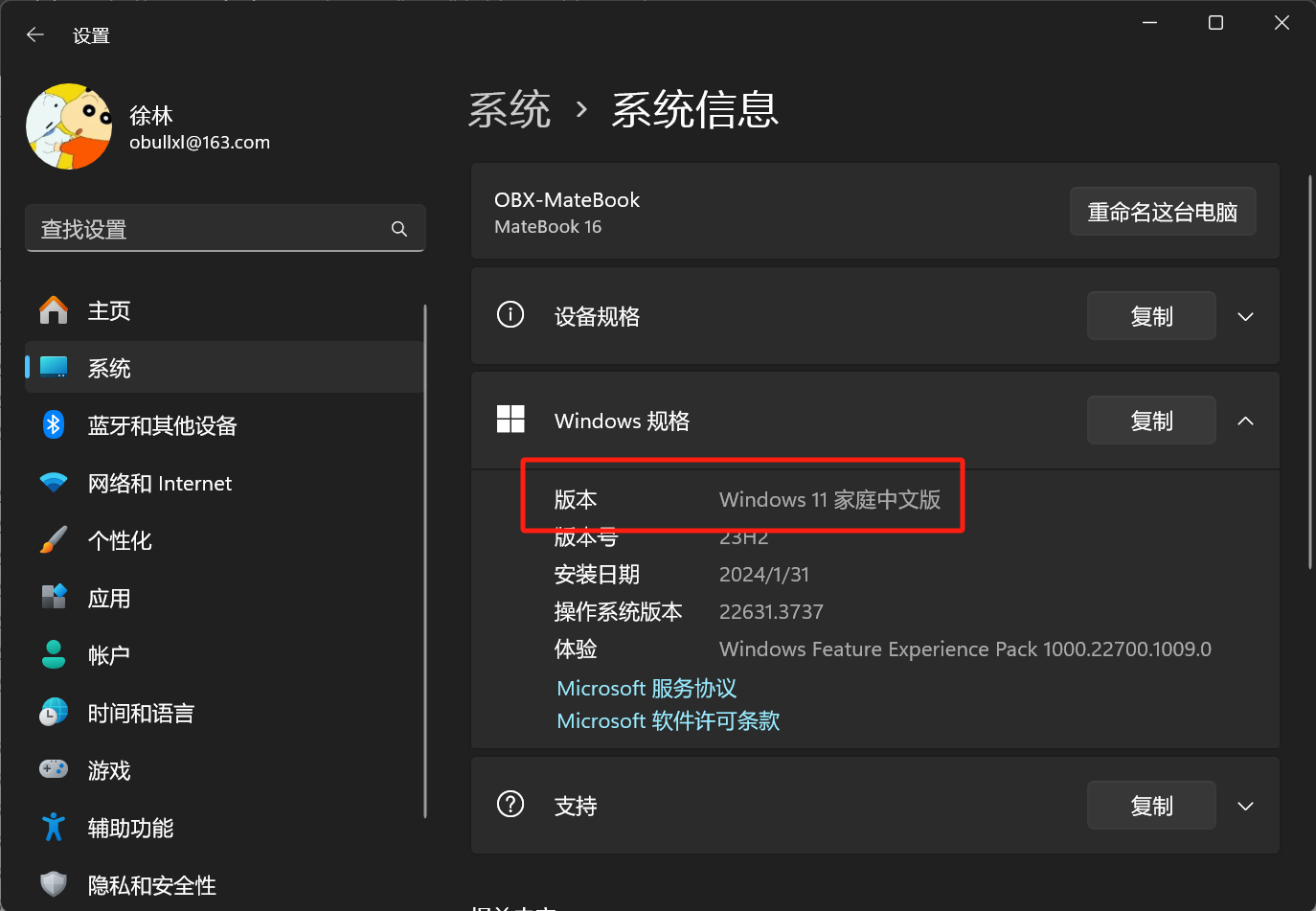
【第一步(家庭版):安装 Hyper-V 依赖包】
- 新建一个 txt 临时文本,并复制以下代码并保存,之后把该临时文件重命名为
Hyper-V.bat - 右键以管理员方式运行
Hyper-V.bat,本代码自动安装相关包,完成之后输入Y重启电脑后即可
pushd "%~dp0"
dir /b %SystemRoot%\servicing\Packages\*Hyper-V*.mum >hyper-v.txt
for /f %%i in ('findstr /i . hyper-v.txt 2^>nul') do dism /online /norestart /add-package:"%SystemRoot%\servicing\Packages\%%i"
del hyper-v.txt
Dism /online /enable-feature /featurename:Microsoft-Hyper-V-All /LimitAccess /ALL
- 1
- 2
- 3
- 4
- 5
【第二步:开启虚拟化功能】
首先,打开 Windows 功能(即:控制面板):

然后,勾选以下 3 个选项(Hyper-V、适用于 Linux 的 Windows 子系统和虚拟机平台),打开虚拟化功能:
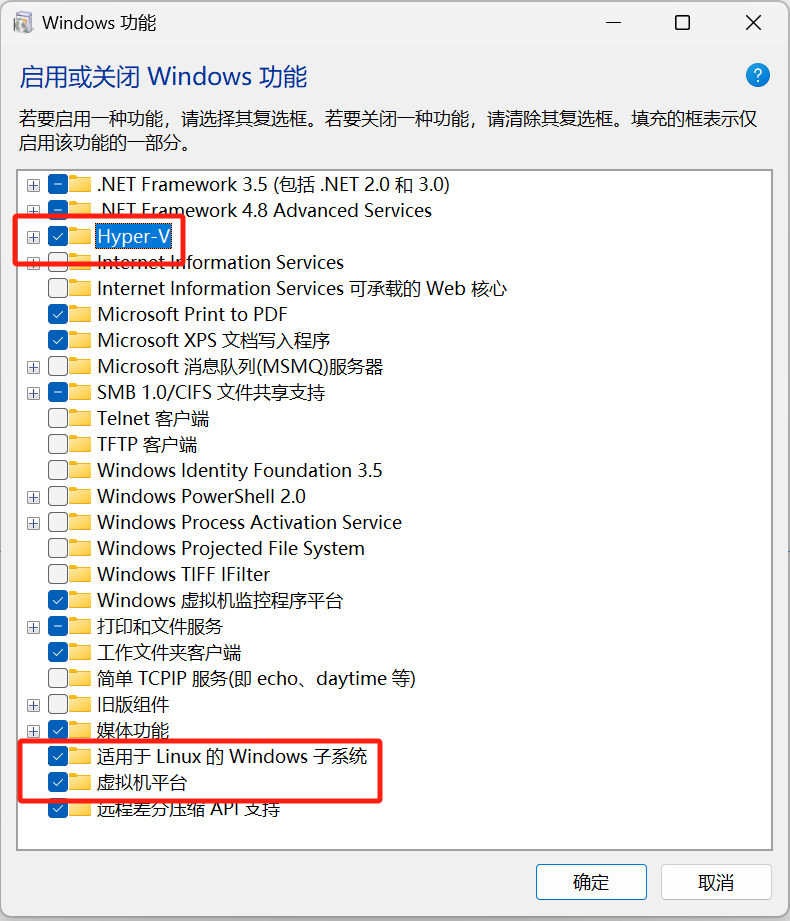
点击确定之后重启电脑即可!
环境准备:Docker 安装和配置
Docker 安装和配置主要包含以下 2 个步骤:
【第一步:下载 Docker 软件】
下载和安装 Docker 软件:https://www.docker.com
如果大家和老牛同学一样,出现无法打开 Docker 官网的情况,则也可以通过以下方式下载最新的版本:
- 打开 Docker 中文网站:https://docker.github.net.cn/desktop/release-notes/
- 选择对应的安装软件,如果直接点击下载,可能还是无法下载。可以右键复制下载链接,然后通过迅雷进行下载(老牛同学亲测有效)

【第二步;Docker 安装和配置】
下载完成之后,安装过程与普通的软件没有区别,安装完成之后需要注销电脑:
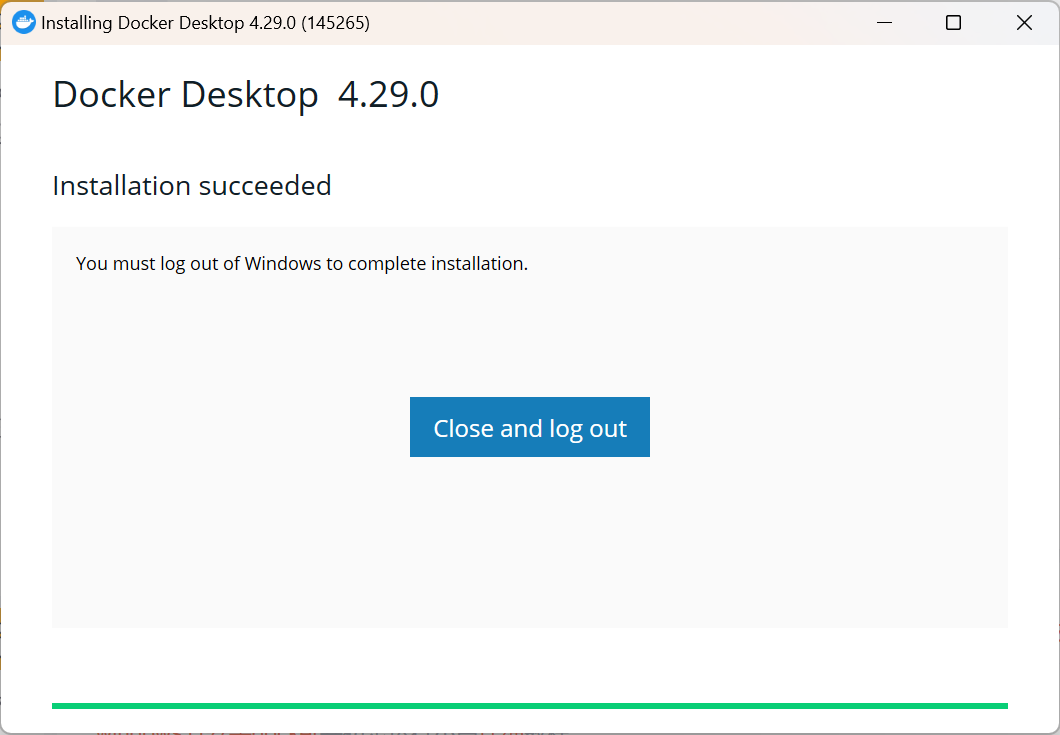
登录操作系统之后,需要Accept同意 Docker 协议条款,然后注册登录或者Continue without signing in直接跳过,打开 Docker 软件。
设置镜像源: 点击右上角齿轮设置按钮,选择Docker Engine,打开设置页面,输入 Docker 镜像文件加速器地址:
"registry-mirrors": [
"https://docker.registry.cyou",
"https://mirror.baidubce.com"
]
- 1
- 2
- 3
- 4
如果以上加速器地址不可用,可以使用阿里云个人私有的地址:https://cr.console.aliyun.com/cn-hangzhou/instances/mirrors

点击Apply & Restart按钮即可!
AnythingLLM 安装和配置
接下来,我们开始安装和部署AnythingLLM框架,包含以下 3 步:
【第一步: 下载和启动 AnythingLLM 镜像】
docker pull mintplexlabs/anythingllm
- 1
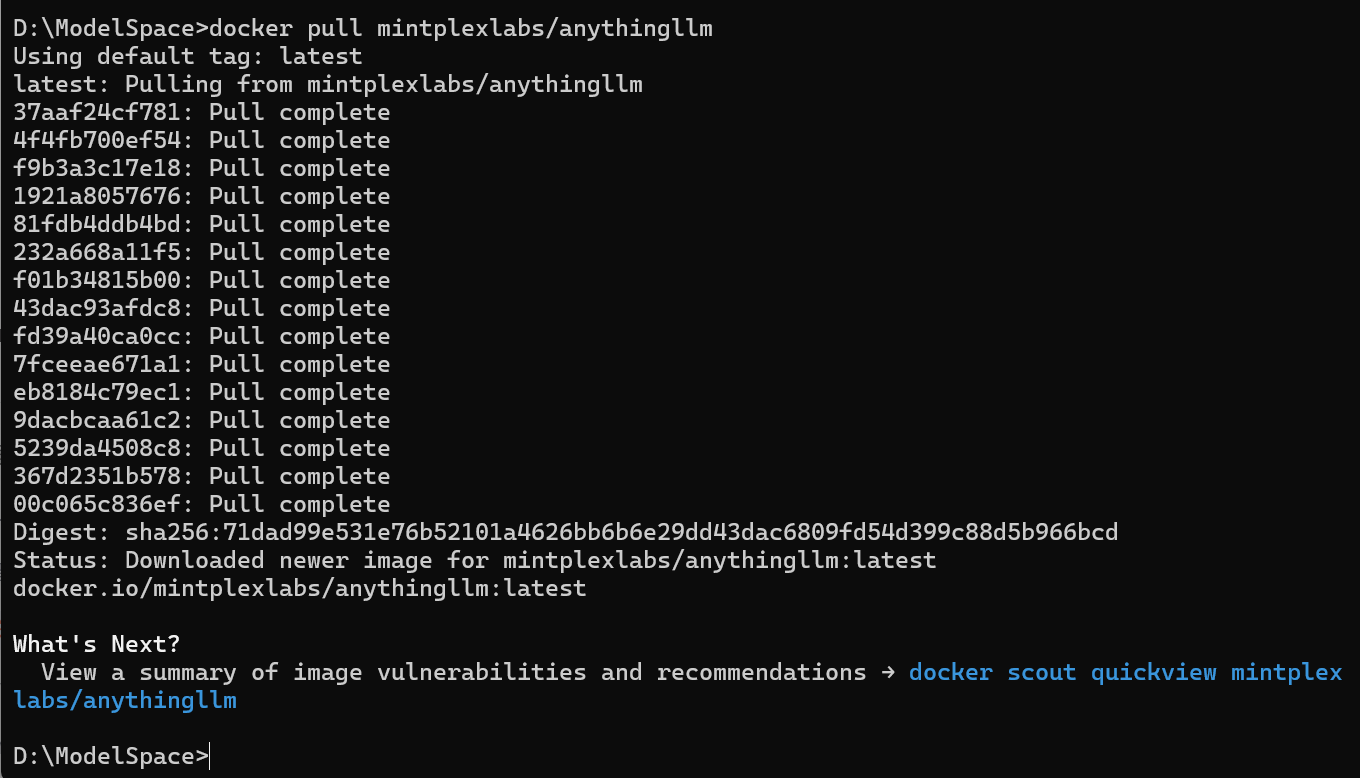
可以通过以下命令,查看当前 Docker 的镜像列表:
>docker images
REPOSITORY TAG IMAGE ID CREATED SIZE
mintplexlabs/anythingllm latest d950fa3b8011 2 days ago 2.94GB
- 1
- 2
- 3
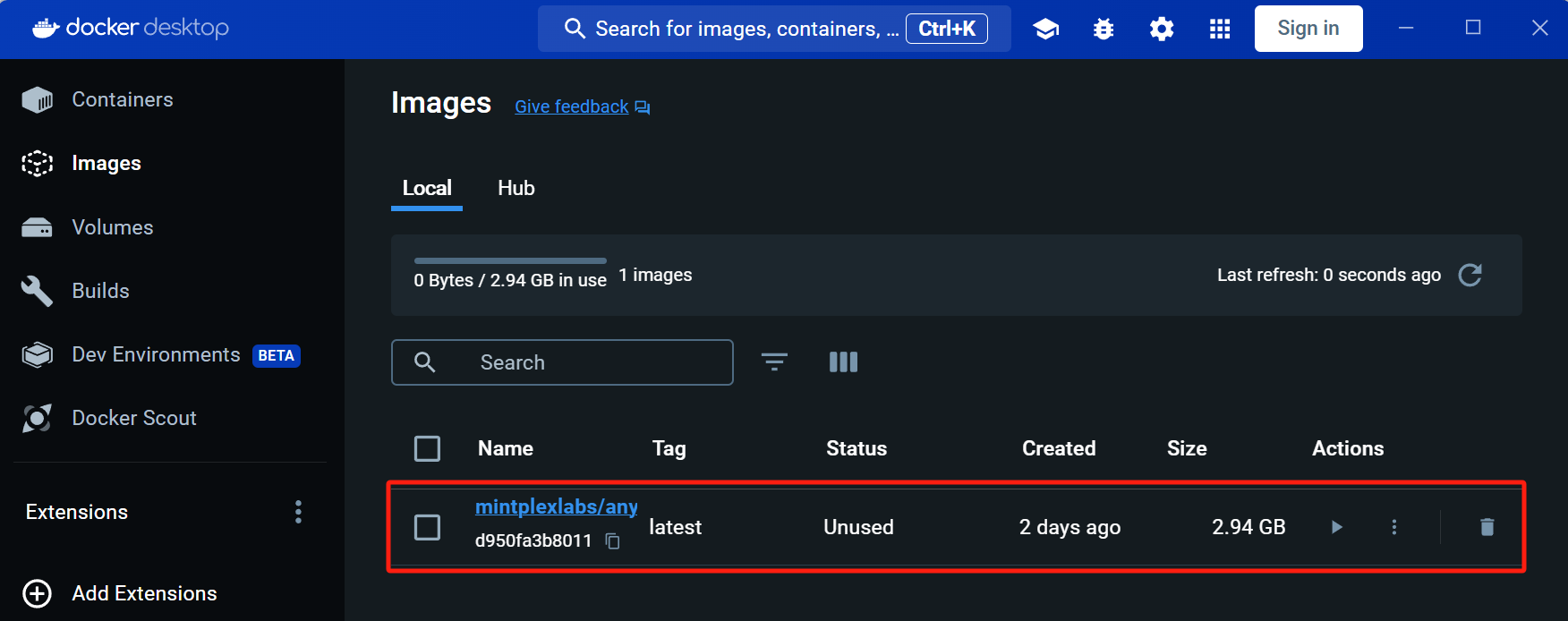
【第二步: 启动 AnythingLLM 框架】
Windows 系统: AnythingLLM 镜像挂载和启动命令(因为命令有多行,需要通过PowerShell执行):
# Run this in powershell terminal
$env:STORAGE_LOCATION="$HOME\Documents\anythingllm"; `
If(!(Test-Path $env:STORAGE_LOCATION)) {New-Item $env:STORAGE_LOCATION -ItemType Directory}; `
If(!(Test-Path "$env:STORAGE_LOCATION\.env")) {New-Item "$env:STORAGE_LOCATION\.env" -ItemType File}; `
docker run -d -p 3001:3001 `
--cap-add SYS_ADMIN `
-v "$env:STORAGE_LOCATION`:/app/server/storage" `
-v "$env:STORAGE_LOCATION\.env:/app/server/.env" `
-e STORAGE_DIR="/app/server/storage" `
mintplexlabs/anythingllm;
- 1
- 2
- 3
- 4
- 5
- 6
- 7
- 8
- 9
- 10
或者,Linux/MacOS 系统: AnythingLLM 镜像挂载和启动命令:
export STORAGE_LOCATION=$HOME/anythingllm && \
mkdir -p $STORAGE_LOCATION && \
touch "$STORAGE_LOCATION/.env" && \
docker run -d -p 3001:3001 \
--cap-add SYS_ADMIN \
-v ${STORAGE_LOCATION}:/app/server/storage \
-v ${STORAGE_LOCATION}/.env:/app/server/.env \
-e STORAGE_DIR="/app/server/storage" \
mintplexlabs/anythingllm
- 1
- 2
- 3
- 4
- 5
- 6
- 7
- 8
- 9
启动完成,通过浏览器打开AnythingLLM界面:http://localhost:3001

【第三步: 配置 AnythingLLM】
点击Get started 按钮,进入LLM 选择页面。老牛同学在前面文章中,分别介绍了大模型通过Ollama和OpenAI这 2 种主要的部署方式(包括:Llama3、Qwen2、Gemma2等)。
老牛同学在这里选择Ollama方式,如果大家重新设置了端口号,则需要看下 Ollama URL 端口号是否正确,默认值为:http://host.docker.internal:11434
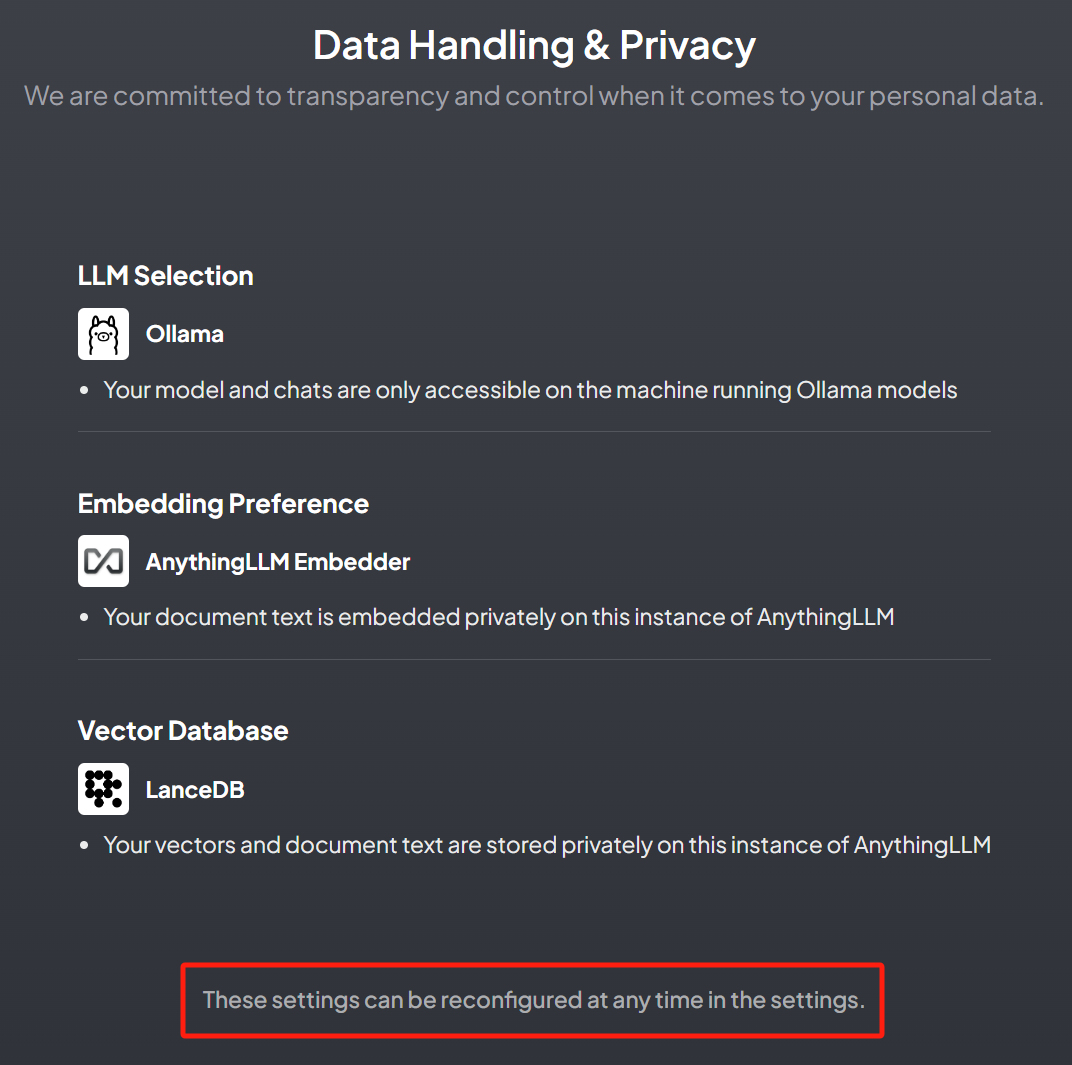
AnythingLLM 设置确认,包括:大模型提供方、词嵌入和向量数据库,这些配置后续还可以修改。
最后,创建一个工作区,老牛同学设置的名称为:RAG-ClassmateWX
AnythingLLM 导入数据和使用
上一步配置完成之后,无需任何其他配置,就可以和大模型对话聊天了,和通过其他客户端与大模型对话没有区别。接下来,我们需要导入我们内部私有数据,并进行验证。
【第一步:导入内部数据】
我们在电脑本地新建一个 txt 文件,文件名为:为什么个人、团队等均有必要部署私有化的RAG知识库系统.txt,文件内容就是本文的开头内容:
自ChatGPT发布以来,大型语言模型(Large Language Model,LLM,大模型)得到了飞速发展,它在解决复杂任务、增强自然语言理解和生成类人文本等方面的能力让人惊叹,几乎各行各业均可从中获益。
然而,在一些垂直领域,这些开源或闭源的通用的基础大模型也暴露了一些问题,主要有以下3个方面:
1. **知识的局限性:** 大模型的知识源于训练数据,目前主流大模型(如:通义千问、文心一言等)的训练数据基本来源于网络公开的数据。因此,非公开的、离线的、实时的数据大模型是无法获取到(如:团队内部实时业务数据、私有的文档资料等),这些数据相关的知识也就无从具备。
2. **幻觉问题:** 大模型生成人类文本底层原理是基于概率(目前还无法证明大模型有意识),所以它有时候会**一本正经地胡说八道**,特别是在不具备某方面的知识情况下。当我们也因缺乏这方面知识而咨询大模型时,大模型的幻觉问题会各我们造成很多困扰,因为我们也无法区分其输出的正确性。
3. **数据的安全性:** 对于个人、创新团队、企业来说,**数据安全**至关重要,老牛同学相信没有谁会愿意承担数据泄露的风险,把自己内部私有数据上传到第三方平台进行模型训练。这是一个矛盾:我们既要借助通用大模型能力,又要保障数据的安全性!
为了解决以上3个大模型通用问题,**检索增强生成**(Retrieval-Augmented Generation,**RAG**)方案就应运而生了!
- 1
- 2
- 3
- 4
- 5
- 6
- 7
- 8
- 9
首先,点击RAG-ClassmateWX工作空间右边的上传图标,准备上传本 txt 文件:
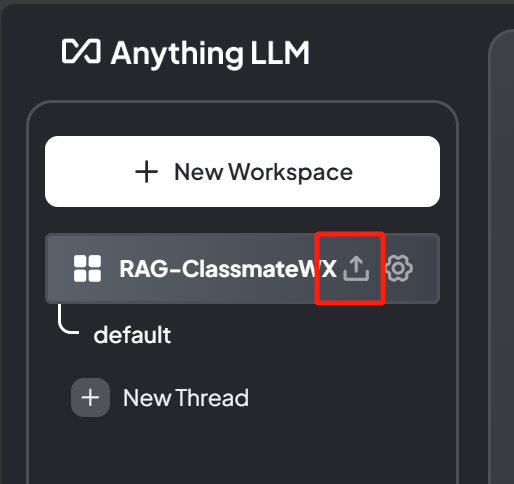
然后,点击 txt 文件并上传,并点击Move to workspace导入到工作空间:

最后,点击Save and Embed完成 txt 文本文件数据准备步骤(导入、向量化和入库等)。
【第二步:内部数据使用和验证】
回到主界面,输入刚才 txt 内部文件名:为什么个人、团队等均有必要部署私有化的 RAG 知识库系统

RAG 的回答感觉比我原文要好多了,大模型在引用了内部数据的同时,还展示自己的创造性!
同时,老牛同学用同样的问题,咨询 AnythingLLM 的底层模型,结果就比较普通通用了,大家可以对比看下:

总结和问题
和我们之前的大模型部署和应用过程相比,基于 AnythingLLM 的 RAG 实现整个部署过程比较繁琐,包括环境准备、Docker 安装和配置、AnythingLLM 配置等。然而,AnythingLLM 的使用过程却相对比较简单,我们只需要上传我们内部数据文件,AnythingLLM 框架屏蔽了中间的数据提取分割、向量化处理、向量索引和入库、检索召回和重组 Prompt 提示词等过程。
同时,我们通过构建本地知识库,做了一个简单的测试验证,测试结果表明,在使用 RAG 的情况下,大模型的回答结果更加有效、更符合我们期望,同时具备了一定的创造性!
老牛同学最后提个问题:检索召唤的过程,能否使用搜索引擎(如:Elastic Search)代替?欢迎大家留言讨论,我们共同学习进步!
关注本公众号,我们共同学习交流进步
Copyright © 2003-2013 www.wpsshop.cn 版权所有,并保留所有权利。


